应邀制作一份关于 Mac SSR 的连接使用。
准备
- SSR 服务提供商,SSGlobal ,你可以到 Telegram 加入我们。SSGlobal Group
- MacOS 版本 10.12.6,经过实测 OS 版本对实际使用影响并不大。
- SSR Client, 下载
SSR 服务
如果你需要科学上网的话,非常愿意给你推荐我正在使用的 SSR 服务商,但是由于其官方网站和客户沟通工具 TG 需要科学上网才能使用,所以你可以联系到我来介绍你们。
最新定价计划:
- Plan-A:¥15.00 元,1 个月,无限流量,不限速,可自助切换节点。
- Plan-B:¥15.00 元,3 个月,6G 流量包,不限速,可自助切换节点。
- 增加线路:¥8.00 元,1 个月,1 条。
注:增加线路仅支持 Plan-A 用户配套购买,不超过主线路最长期限,不足 1 个月剩余时限用户不支持购买
注册账号
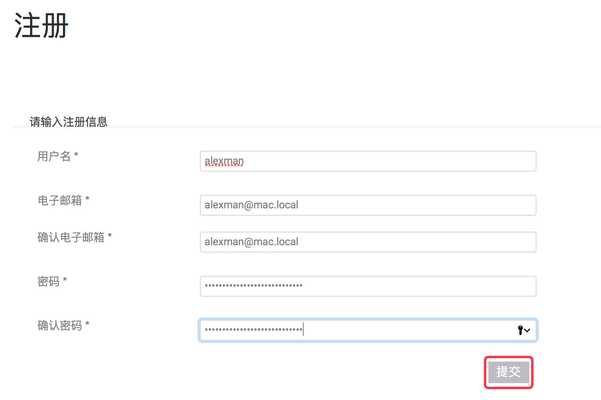
这里 [email protected] 仅仅是演示邮箱,请填写对应属于你的邮箱。
当你点击提交完成后,在你的邮箱会收到一封激活邮件,点击其中链接或将链接复制到浏览器中即可激活。

这里同样是激活链接,同样仅作为演示。
登录系统
输入注册时的用户名密码,即可登录到系统内,然后在首页找到进入后台按钮,即可看到试用信息。
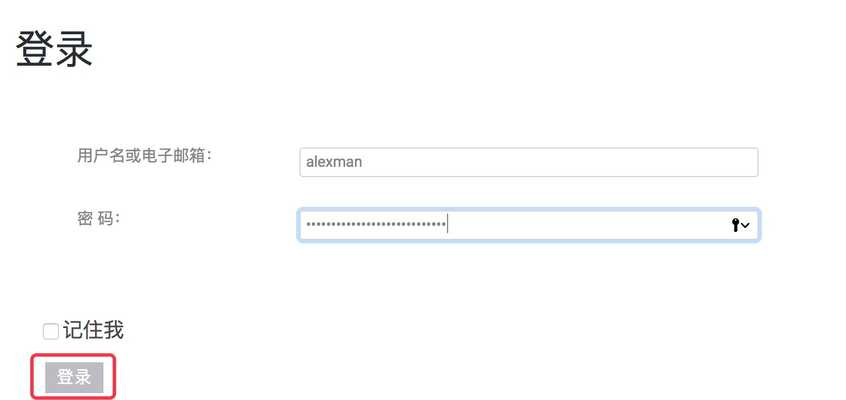
这里填写用户名或邮箱都可以。
进入系统后,找到订阅链接信息,默认情况下,你应该只有一条线路信息,付费用户享有应急通道。
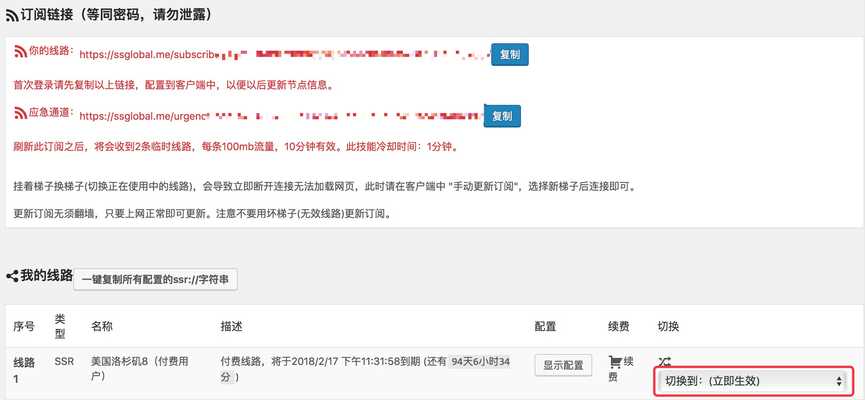
上图中”切换“,用来切换不同服务器节点,注意,切换后要到客户端内刷新订阅信息,下面会讲到。
SSR Client 安装
在本文最上面已经有了,如何下载 SSR 客户端的地方,细�心的朋友,应该已经在 SSGlobal 官网上找到了对应下载页面,其中包含全平台的客户端工具。
下载

下载完成后,找到你的下载文件,双击打开,将程序拖到 Mac 程序目录即完成安装,和 Mac 其他软件安装并无不同。
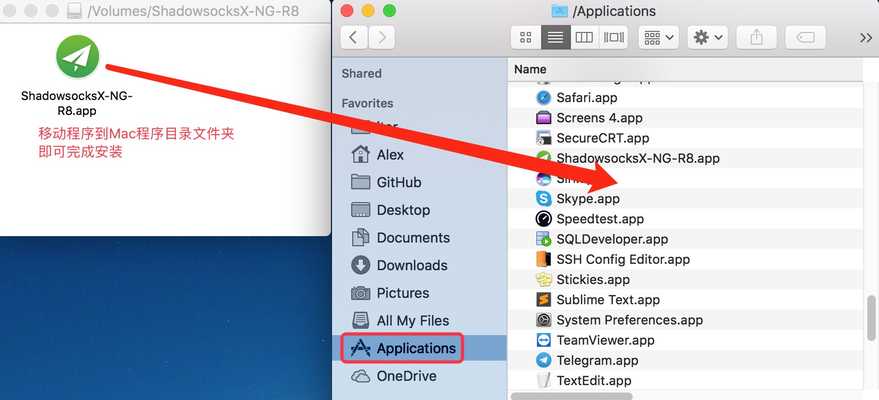
启动程序
在 Launchpad 中找到最近安装的 Shadowsocks NG R8,点击启动后,Mac 右上角导航栏中会有一个小飞机的图标,点击可以看到以下信息:

上图中已经有我的订阅信息,请忽略
编辑订阅信息
选择编辑订阅信息,然后将你在 SSGlobal 网站后台拿到的订阅信息添加到其中
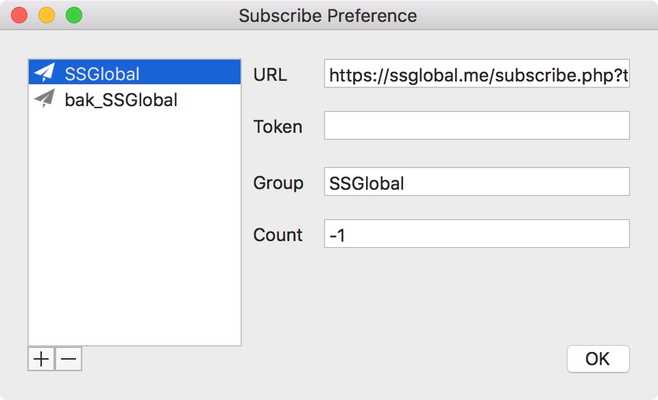
注意只要添加 URL 信息即可,不需要修改其他。
然后选择手动更新订阅,这里在你的服务列表内,就有了你的服务器节点信息,选择对应节点即可开启科学上网
PAC 规则
首次使用 PAC 需要更新一次 PAC 规则,操作如下图。
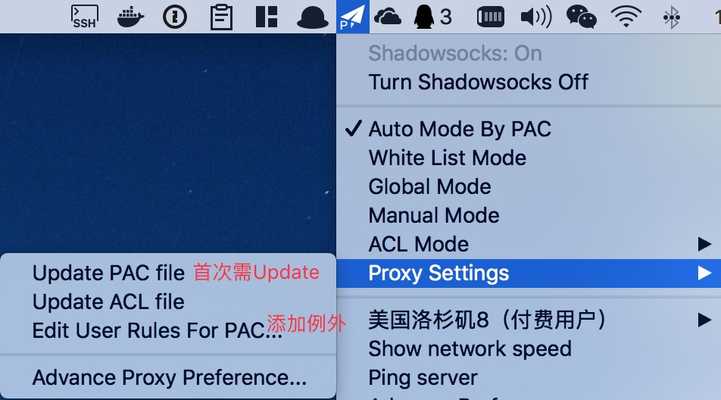
这里的 PAC 规则是从 GFWLists 更新的,由于其更新速度较慢,所以如果日常使用发现某些网站无法使用,可以手动添加到 PAC 规则内
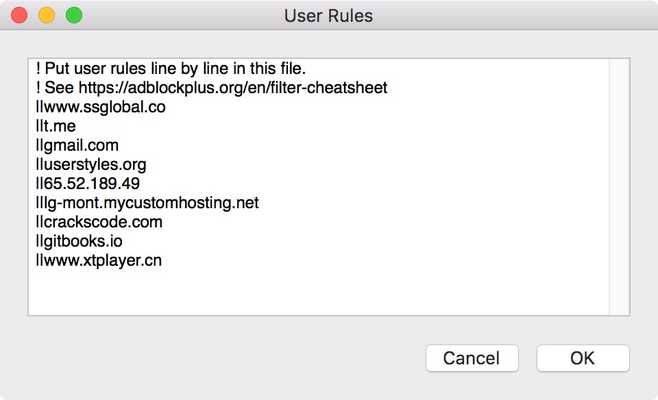
|| domain , 这里表示匹配所有代理
更多关于用户规则,可以查看这里,使用手册
结语
到这里,基本常用的安装和使用已经完成了,如果测试后仍旧无法正常使用,请仔细检查是否遗漏步骤,也可以与我取得沟通。